本文主要是介绍[C#]winform制作圆形进度条好用的圆环圆形进度条控件和使用方法,希望对大家解决编程问题提供一定的参考价值,需要的开发者们随着小编来一起学习吧!
【创建圆形进度条流程】
在C# WinForms应用程序中创建一个圆形进度条(通常用作仪表盘的显示)可以通过多种方式实现。下面是一个简单的例子,演示如何使用System.Drawing命名空间中的图形绘制功能来绘制一个基本的圆形进度条。
首先,在你的WinForms项目中添加一个Panel控件作为进度条的容器。然后,可以通过重写Panel的OnPaint事件来处理绘图逻辑。
以下是一个简单的圆形进度条控件的示例代码:
csharp
using System;
using System.Drawing;
using System.Windows.Forms;
public class CircularProgressBar : Panel
{
private int _progress;
public CircularProgressBar()
{
this.DoubleBuffered = true; // 双缓冲以减少闪烁
this.SetStyle(ControlStyles.ResizeRedraw | ControlStyles.OptimizedDoubleBuffer, true);
}
public int Progress
{
get { return _progress; }
set
{
if (value < 0) value = 0;
if (value > 100) value = 100;
_progress = value;
Invalidate(); // 触发重绘
}
}
protected override void OnPaint(PaintEventArgs e)
{
base.OnPaint(e);
int diameter = Math.Min(Width, Height) - 1; // 直径等于宽度和高度的最小值减一
int radius = diameter / 2; // 半径等于直径的一半
int centerX = Width / 2; // 圆心X坐标
int centerY = Height / 2; // 圆心Y坐标
// 绘制进度条背景
using (Pen backgroundPen = new Pen(Color.LightGray, 10))
{
e.Graphics.DrawEllipse(backgroundPen, centerX - radius, centerY - radius, diameter, diameter);
}
// 绘制进度
int sweepAngle = 360 * Progress / 100; // 计算扫过的角度
using (Pen progressPen = new Pen(Color.Blue, 10))
{
e.Graphics.DrawArc(progressPen, centerX - radius, centerY - radius, diameter, diameter, -90, sweepAngle);
}
// 绘制进度文本(可选)
using (Font textFont = new Font("Arial", 12, FontStyle.Bold))
using (Brush textBrush = new SolidBrush(Color.Black))
{
string text = Progress + "%";
e.Graphics.DrawString(text, textFont, textBrush, centerX - e.Graphics.MeasureString(text, textFont).Width / 2, centerY - e.Graphics.MeasureString(text, textFont).Height / 2);
}
}
}
然后,你可以在你的WinForms窗体上实例化并使用这个CircularProgressBar控件:
csharp
public partial class MainForm : Form
{
private CircularProgressBar circularProgressBar;
public MainForm()
{
InitializeComponent();
circularProgressBar = new CircularProgressBar();
circularProgressBar.Dock = DockStyle.Fill;
circularProgressBar.Progress = 50; // 设置初始进度为50%
this.Controls.Add(circularProgressBar);
// 你可以通过定时器或其他方式来动态改变进度
// 例如:
// System.Windows.Forms.Timer timer = new System.Windows.Forms.Timer();
// timer.Interval = 1000; // 1秒
// timer.Tick += (sender, e) => {
// circularProgressBar.Progress = (circularProgressBar.Progress + 1) % 100;
// };
// timer.Start();
}
}
请注意,这只是一个简单的示例,你可以根据自己的需求调整样式、颜色、字体等属性,甚至添加动画效果。如果你需要更复杂的仪表盘控件,可能需要考虑使用第三方库或自定义绘制更复杂的图形元素。
【圆形进度条控件】
圆形进度条控件制作是是否考验自己编程能力如果有开源免费的圆形进度条就很好了,偶然发现一个好用圆形进度条控件,支持圆形、圆环等指定圆形进度条创建,使用十分简单就跟C#里面trackbar使用方法一样,只是简单调用即可。效果如下:
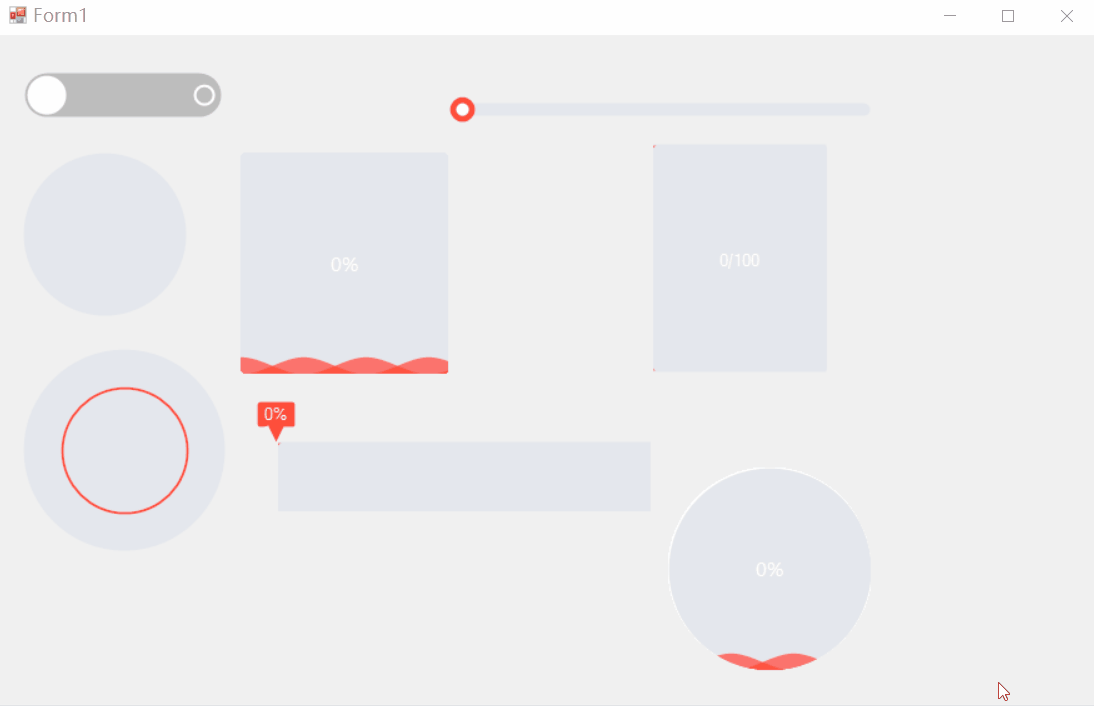
【测试环境】
vs2019,netframwork4.7.2
【源码演示下载地址】
https://download.csdn.net/download/FL1623863129/88824751
这篇关于[C#]winform制作圆形进度条好用的圆环圆形进度条控件和使用方法的文章就介绍到这儿,希望我们推荐的文章对编程师们有所帮助!




